Коригирайте повредените или липсващите системни файлове или изтеглете отново AMD драйверите
- Windows не може да намери грешка при инсталиране на софтуер на AMD, често срещан проблем, свързан с AMD драйверни файлове.
- Това не позволява на потребителите да инсталират подходящи драйвери на своите компютри с Windows.
- Можете бързо да коригирате това, като временно изключите контролирания достъп до папки или нулирате компютъра си.

хИНСТАЛИРАЙТЕ КАТО КЛИКНЕТЕ ВЪРХУ ИЗТЕГЛЯНЕ НА ФАЙЛА
Този софтуер ще поправи често срещани компютърни грешки, ще ви предпази от загуба на файлове, зловреден софтуер, хардуерен срив и ще оптимизира вашия компютър за максимална производителност. Коригирайте проблемите с компютъра и премахнете вирусите сега в 3 лесни стъпки:
- Изтеглете Restoro PC Repair Tool който идва с патентовани технологии (наличен патент тук).
- Кликнете Започни сканиране за да намерите проблеми с Windows, които може да причиняват проблеми с компютъра.
- Кликнете Поправи всичко за отстраняване на проблеми, засягащи сигурността и производителността на вашия компютър.
- Restoro е изтеглен от 0 читатели този месец.
Широка гама лаптопи и персонални компютри са оборудвани с графични драйвери на AMD. Можете дори да ги инсталирате външно на вашия компютър.
Въпреки че графичната карта е първокласна, грешка тревожи потребителите от доста време. The съобщава се, че проблемът извежда грешка съобщение като това:
Windows не може да намери „C:\AMD\AMD_Software_Installer_22.10.3\Setup.exe“. Въведете правилно, опитайте отново.
Проблемът измъчва както потребителите на Windows 10, така и Windows 11. Това ръководство ще ви покаже куп методи, които да ви помогнат да разрешите проблема. Така че нека да влезем направо в него.
Какво причинява грешка Windows не може да намери AMD Software Installer?
Направихме малко разкопки и създадохме списък с най-често срещаните причини, на които ще се натъкнете Windows, който не може да намери инсталатора на AMD софтуер грешка.
- Ключовете в регистъра са повредени: Шансовете са ключът на системния регистър е корумпиран или повреден защото инсталаторът на софтуера на AMD не работи.
- Решаващата актуализация на Windows не е инсталирана: За да работят драйверите без проблеми, те трябва да са съвместими с версията на Windows, която имате на вашия компютър. За съжаление този проблем може да изскочи, ако не сте го направили инсталира най-новата актуализация на Windows.
- Вашата антивирусна програма блокира програмата за инсталиране на софтуера: Ако сте задали агресивни антивирусни настройки, това може да повдигне a фалшива аларма и блокиране на определени програми.
- Липсват важни драйверни файлове: Трябва да направите чиста инсталация на AMD драйверите на вашия компютър, защото някои файлове може да са изчезнали, когато сте ги изтеглили.
- Системните файлове са повредени: Някои важни системни файлове на вашия Компютърът може да липсва или да е повреден, тогава това може да причини проблеми с програмите на вашия компютър.
Как мога да поправя Какво причинява грешката Windows не може да намери AMD Software Installer?
- Какво причинява грешка Windows не може да намери AMD Software Installer?
- Как мога да поправя Какво причинява грешката Windows не може да намери AMD Software Installer?
- 1. Временно изключете контролирания достъп до папка
- 2. Настройте системния регистър с помощта на SFC и DISM команди
- 3. Почистете системния регистър с помощта на специален инструмент
- 4. Чиста инсталация на AMD драйвери
- 5. Проверете за актуализация на Windows
- 6. Нулирайте вашия компютър
1. Временно изключете контролирания достъп до папка
- Отвори Започнете меню чрез натискане на Печеля ключ.
- Тип Защита на Windows и го отвори.

- Кликнете върху Защита от вируси и заплахи.

- Под Настройки за защита от вируси и заплахи, кликнете върху Управление на настройките.
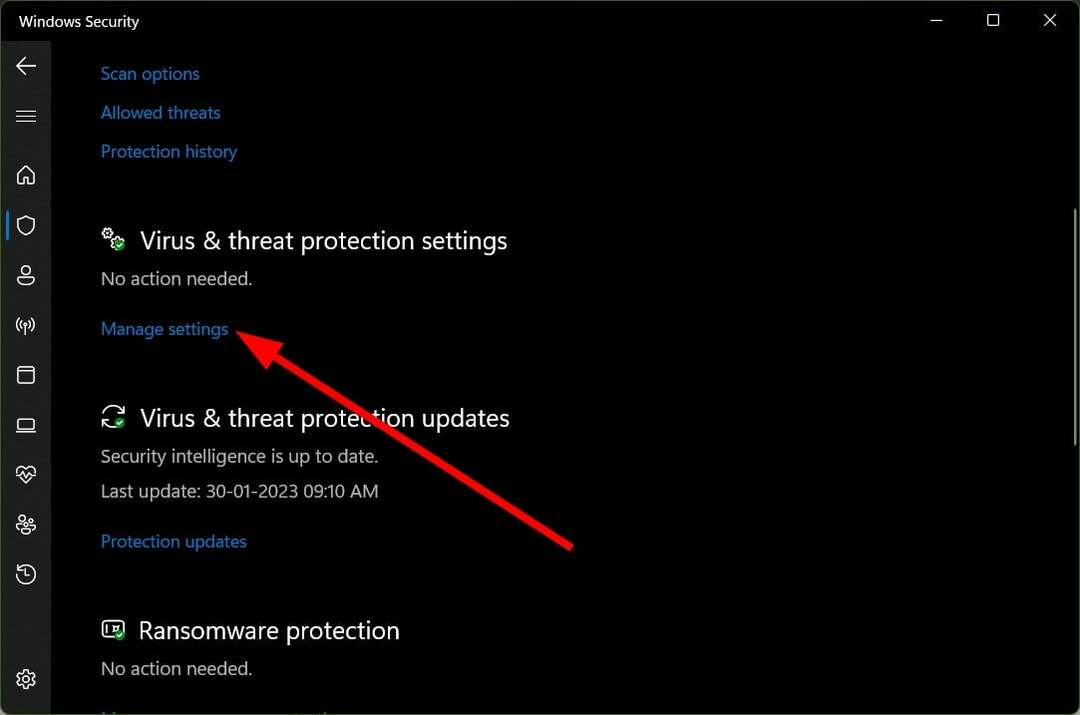
- Кликнете върху Управление на контролиран достъп до папка.

-
Изключете Контролиран достъп до папка опция.

А потребител съобщи за това изключването на контролирания достъп до папка в инструмента за защита на Windows помогна за разрешаването на проблема.
Това решение може да се приложи и за потребители, които не могат да актуализират графичната карта AMD на своите компютри.
- Високо използване на процесора на Kaspersky: Как да го намалите ефективно
- Spotify продължава да се срива? 6 начина да го поправите в Windows
- Overwatch Високо използване на процесора: 4 начина да го намалите
- Какво причинява USBSTOR.SYS грешка в синия екран и как да я поправите
2. Настройте системния регистър с помощта на SFC и DISM команди
- Отвори Започнете меню чрез натискане на Печеля ключ.
- Отвори команден ред като администратор.
- Въведете командата по-долу и натиснете Въведете.
sfc /сканиране
- След като процесът приключи, въведете командата по-долу и натиснете Въведете.
DISM /Онлайн /Cleanup-Image /ScanHealth
- Рестартирам вашия компютър, след като сканирането приключи.
- Изтеглете и инсталирайте Restoro на вашия компютър.
- Стартирайте програмата.
- Restoro ще сканира вашия компютър за всякакви проблеми автоматично.
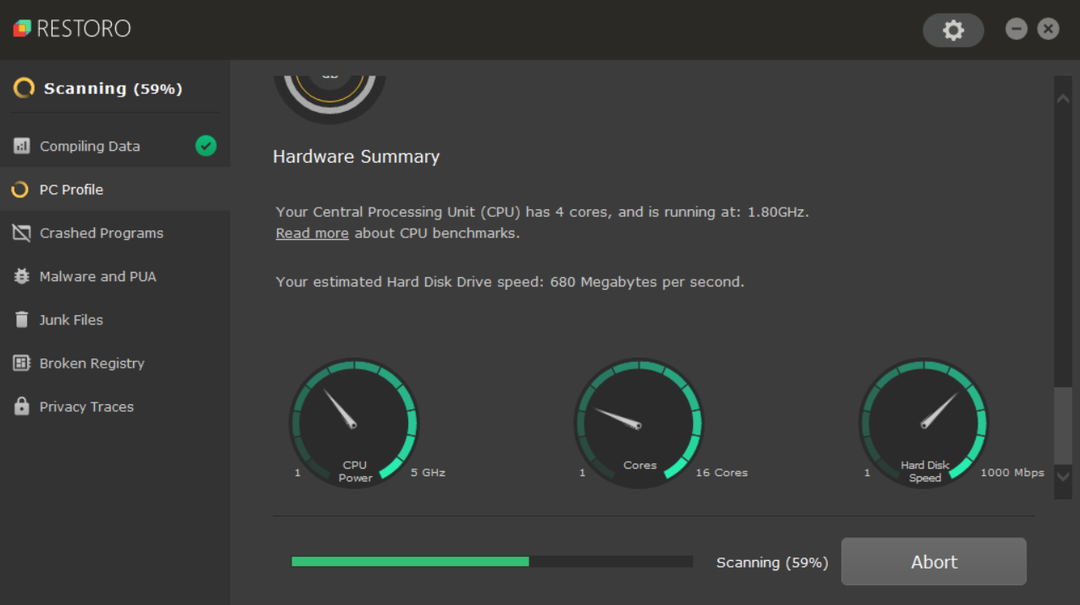
- Ще представи доклад за сканиране след като сканирането приключи.
- Удари Старт на ремонта бутон.

- Не прекъсвай ремонтния процес.
- Рестартирам вашия компютър след приключване на ремонта.
Е, за да автоматизирате процеса и да коригирате дълбоко всички проблеми с вашия компютър, ви предлагаме да използвате препоръчан инструмент на трета страна, наречен Restoro.
Restoro е популярен инструмент за коригиране на системни файлове, който не само ще коригира файловете, както е показано по-горе, но също така може да помогне за коригиране проблеми като BSOD грешки, повредени DLL файлове, почистване на дублирани или повредени файлове, премахване на шпионски или зловреден софтуер и много Повече ▼. Той е лесен за използване и почти всичко е автоматично.

Restoro
Поправяйте безпроблемно компютърни проблеми с този напълно автоматизиран софтуер за ремонт и оптимизиране на компютър.
4. Чиста инсталация на AMD драйвери
- Посетете официален уебсайт на AMD.
- Изберете подходящ драйвер като изберете от падащото меню.
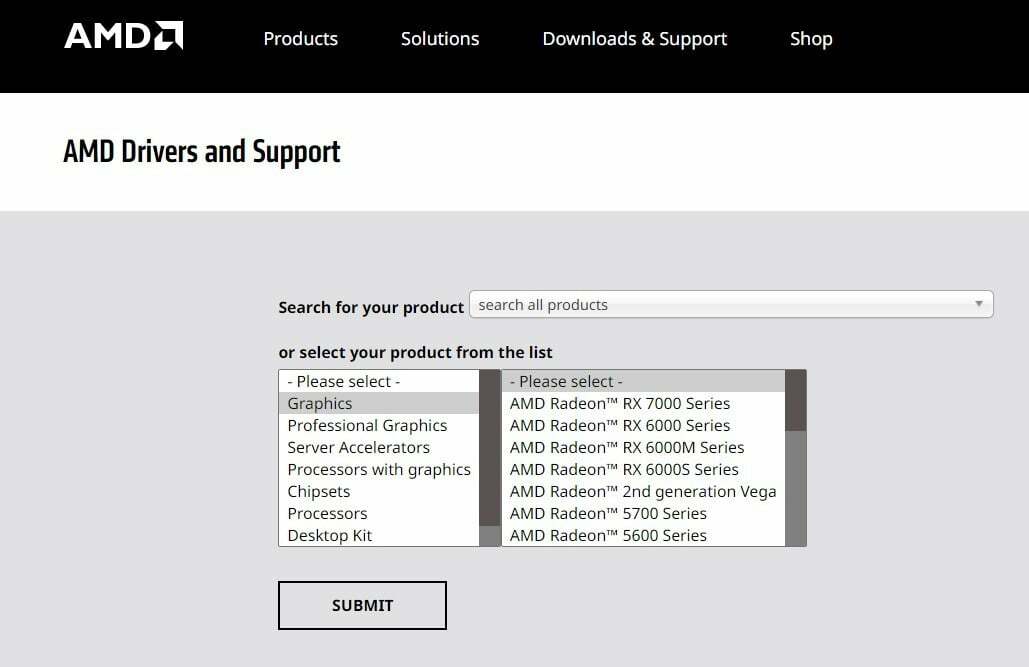
- Избирам операционната система.

- Удари Изтегли бутон.
- Инсталирайте програмата от EXE файловете.
Експертен съвет:
СПОНСОРИРАНА
Някои проблеми с компютъра са трудни за справяне, особено когато става въпрос за повредени хранилища или липсващи файлове на Windows. Ако имате проблеми с коригирането на грешка, системата ви може да е частично повредена.
Препоръчваме да инсталирате Restoro, инструмент, който ще сканира вашата машина и ще идентифицира каква е грешката.
Натисни тук за да изтеглите и започнете да поправяте.
Често изтеглените файлове се повреждат и могат да задействат Windows не може да намери инсталатора на AMD софтуер грешка. Това може лесно да се коригира, ако изтеглите отново съответния драйвер от официалния уебсайт.
5. Проверете за актуализация на Windows
- Натисни Печеля + аз ключове за отваряне на Настройки меню.
- Кликнете върху Актуализация на Windows от левия прозорец.

- Изберете Провери за актуализации бутон.

- Ако има налична чакаща актуализация, натиснете Изтегли& Инсталирай бутон.

- Рестартирам вашия компютър.
Трябва да се уверите, че най-новата актуализация на Windows е инсталирана на вашия компютър, за да могат всички програми да работят без проблеми и да няма проблеми със съвместимостта.
6. Нулирайте вашия компютър
- Натисни Печеля + аз ключове за отваряне на Настройки меню.
- Кликнете върху Възстановяване.

- Кликнете върху Нулирайте този компютър опция.
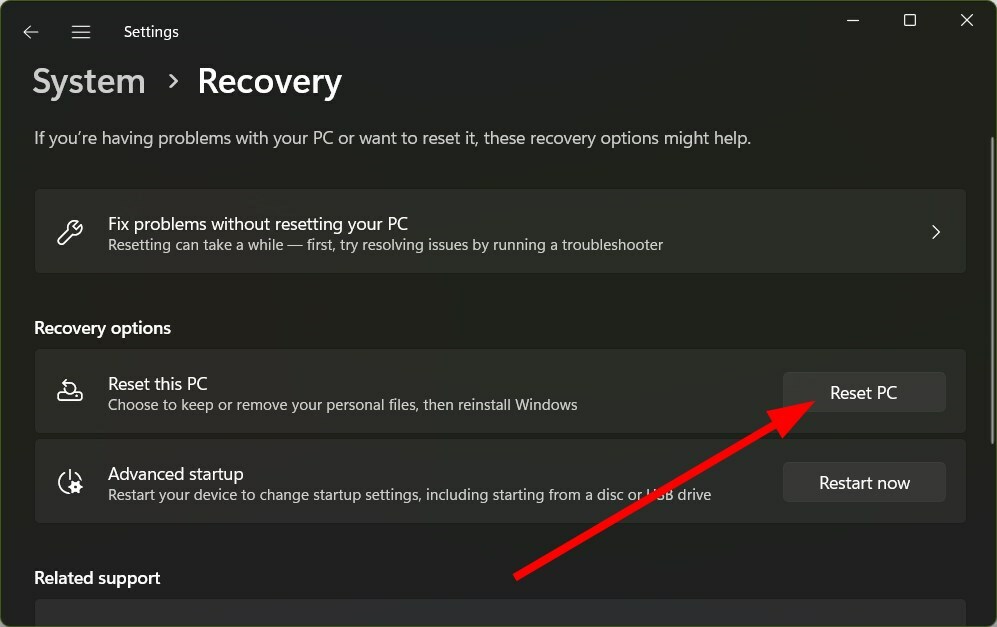
- Изберете Запази файловете ми опция.

- Следвайте подканите на екрана и нулирайте вашия компютър.
Трябва да нулирате компютъра си само ако нито едно от горните решения не ви е помогнало да разрешите проблема Windows не може да намери инсталатора на AMD софтуер грешка.
Когато нулирате компютъра си, това ще ви помогне да замените повредените или липсващи системни файлове, които не могат да бъдат поправени чрез вградените команди или специален инструмент.
Това е всичко от нас в това ръководство. Въпреки това, ако AMD драйверите не се инсталират, тогава трябва да разгледате нашето ръководство, което изброява 7 от най-ефективните решения за разрешаване на проблема.
Проблем с високо използване на процесора с Radeon Host Service е тревожен проблем за много потребители. И накрая, имаме ръководство, което ще ви помогне с това.
Ако искате да знаете как можете да спрете автоматичното актуализиране на драйверите на AMD, тогава можете да се обърнете към нашето ръководство. Можете също да се обърнете към нашето специално ръководство за помощ вие с инсталатора на софтуера на AMD заседнахте проблем.
Ние покриваме всички наши бази. И така, имаме специално ръководство, което ви дава правилни инструкции за изтегляне и актуализиране на AMD драйвери и как можете да върнете обратно AMD драйвери чрез четири метода. Освен това можете да разгледате нашето ръководство, което ще ви помогне разрешите проблема със срива на драйвера на AMD съобщават потребители на Windows 11.
Чувствайте се свободни да ни уведомите в коментарите по-долу кое от горните решения ви е помогнало да разрешите Windows не може да намери инсталатора на AMD софтуер проблем.
Все още имате проблеми? Коригирайте ги с този инструмент:
СПОНСОРИРАНА
Ако съветите по-горе не са разрешили проблема ви, вашият компютър може да има по-сериозни проблеми с Windows. Препоръчваме изтегляне на този инструмент за поправка на компютър (оценен като страхотен на TrustPilot.com), за да се справите лесно с тях. След инсталирането просто щракнете върху Започни сканиране и след това натиснете Поправи всичко.


